Odzyskaj usunięte pliki na Androida
Czasami zdarza się, że użytkownik przypadkowo usuwa ważne dane z telefonu / tabletu z Androidem. Dane mogą również zostać usunięte / uszkodzone podczas działania w systemie wirusa lub awarii systemu. Na szczęście wiele z nich można przywrócić.
Jeśli zresetujesz Androida do ustawień fabrycznych, a teraz próbujesz przywrócić dane, które były na nim wcześniej, to się nie uda, ponieważ w takim przypadku informacje zostaną trwale usunięte.
Treść
Dostępne metody odzyskiwania
W większości przypadków będziesz musiał użyć specjalnych programów do odzyskiwania danych, ponieważ system operacyjny nie zawiera niezbędnych funkcji. Pożądane jest, abyś miał komputer i adapter USB na wyciągnięcie ręki, ponieważ możesz najskuteczniej przywrócić dane na Androida tylko przez komputer stacjonarny lub laptop.
Metoda 1: Aplikacje do odzyskiwania plików w systemie Android
W przypadku urządzeń z Androidem opracowano specjalne programy, które pozwalają odzyskać usunięte dane. Niektóre z nich wymagają praw użytkownika root, inne nie. Wszystkie te programy można pobrać z Rynek Play .
Zobacz także: Jak zdobyć prawa root na Androida
Rozważ kilka opcji.
Odzyskiwanie GT
Ten program ma dwie wersje. Jeden z nich wymaga, aby użytkownik miał prawa roota, a drugi nie. Obie wersje są całkowicie bezpłatne i można je zainstalować z Play Market. Jednak wersja, w której prawa root-ów nie są potrzebne, jest nieco gorsza w odzyskiwaniu plików, szczególnie jeśli zajęło to dużo czasu po ich usunięciu.
Generalnie instrukcja w obu przypadkach będzie taka sama:
- Pobierz aplikację i otwórz ją. W głównym oknie pojawi się kilka płytek. Możesz wybrać "Odzyskiwanie plików" na samej górze. Jeśli wiesz dokładnie, jakie pliki chcesz odzyskać, kliknij odpowiedni kafelek. Instrukcje uwzględniają pracę z opcją "Odzyskiwanie plików" .
- Zostaną wyszukane elementy do przywrócenia. To może trochę potrwać, więc prosimy o cierpliwość.
- Zobaczysz listę ostatnio usuniętych plików. Dla wygody możesz przełączać się między kartami w górnym menu.
- Zaznacz pole obok plików, które chcesz odzyskać. Następnie kliknij przycisk "Przywróć" . Pliki te można również trwale usunąć za pomocą przycisku o tej samej nazwie.
- Potwierdź, że zamierzasz przywrócić wybrane pliki. Program może zażądać folderu, w którym należy odzyskać te pliki. Wskaż to.
- Poczekaj na zakończenie odzyskiwania i sprawdź, jak poprawnie przebiegła procedura. Zwykle, jeśli minęło niewiele czasu od usunięcia, wszystko idzie dobrze.

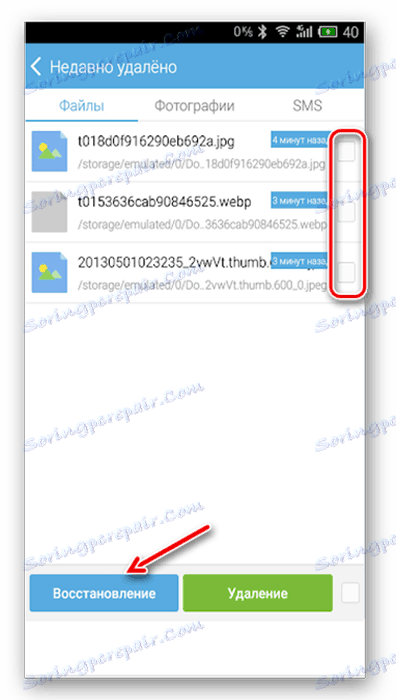
Undeleter
Jest to aplikacja typu shareware, która ma ograniczoną wersję bezpłatną i wersję rozszerzoną. W pierwszym przypadku można przywrócić tylko zdjęcia, w drugim przypadku wszelkiego rodzaju dane. Aby korzystać z praw root aplikacji, nie są wymagane.
Instrukcje dotyczące pracy z aplikacją:
- Pobierz go z Play Market i otwórz. W pierwszym oknie będziesz musiał ustawić niektóre ustawienia. Na przykład ustaw format plików, które należy przywrócić, w pozycji "Typy plików" i katalogu, w którym te pliki mają zostać przywrócone "Pamięć" . Warto wziąć pod uwagę, że w bezpłatnej wersji niektóre z tych parametrów mogą być niedostępne.
- Po ustawieniu wszystkich ustawień, kliknij "Skanuj" .
- Zaczekaj, aż skanowanie zostanie zakończone. Teraz wybierz pliki, które chcesz odzyskać. Dla wygody w górnej części znajdują się podziały na zdjęcia, filmy i inne pliki.
- Po wybraniu użyj przycisku Odzyskaj . Pojawi się, jeśli przytrzymasz nazwę żądanego pliku przez jakiś czas.
- Poczekaj, aż odzyskiwanie zostanie zakończone i sprawdź pliki pod kątem integralności.
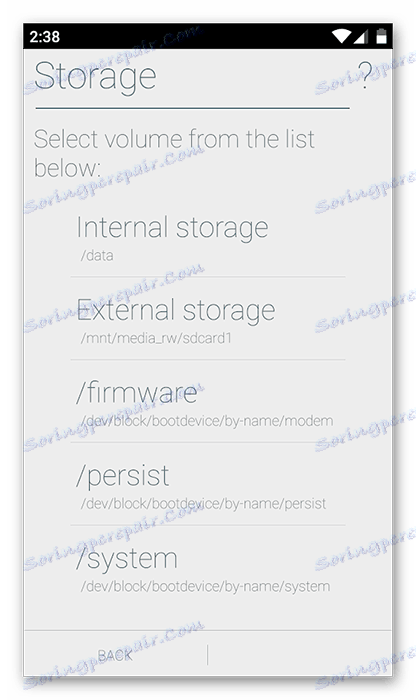
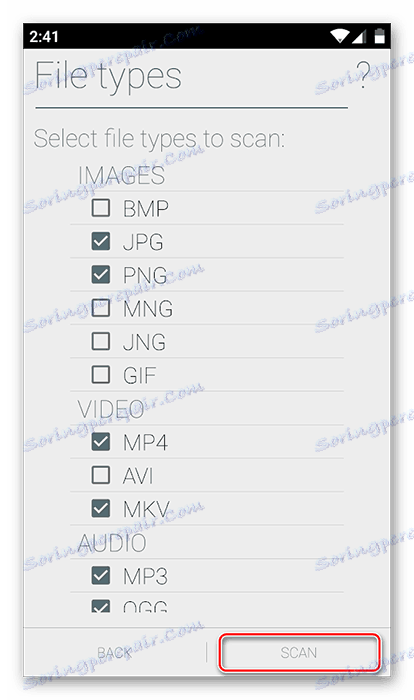
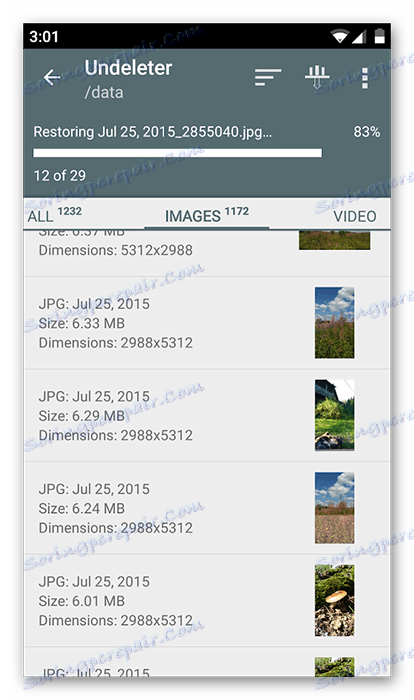
Kopia zapasowa tytanu
Ta aplikacja wymaga praw root, ale jest całkowicie darmowa. W rzeczywistości jest to tylko "Kosz" z zaawansowanymi funkcjami. Tutaj, oprócz przywracania plików, możesz tworzyć kopie zapasowe. Dzięki tej aplikacji istnieje również możliwość odzyskania SMS-ów.
Dane aplikacji są przechowywane w pamięci kopii zapasowej Titanium i mogą być przesyłane do innego urządzenia i przywracane do niego. Jedynymi wyjątkami są niektóre ustawienia systemu operacyjnego.
Zobaczmy, jak odzyskać dane na Androida za pomocą tej aplikacji:
- Zainstaluj i uruchom aplikację. Idź do "Kopii zapasowej" . Jeśli plik, którego potrzebujesz, znajduje się w tej sekcji, odzyskanie go będzie znacznie łatwiejsze.
- Znajdź nazwę lub ikonę żądanego pliku / programu i przytrzymaj go.
- Pojawi się menu, w którym będzie można wybrać kilka opcji działania z tym elementem. Użyj opcji Przywróć .
- Możliwe, że program ponownie zażąda potwierdzenia działań. Potwierdź.
- Poczekaj na zakończenie odzyskiwania.
- Jeśli żądanego pliku nie znaleziono w "Kopiach zapasowych" , w drugim kroku przejdź do "Przeglądaj" .
- Poczekaj na kopię zapasową Titanium Backup.
- Jeśli żądany element został znaleziony podczas skanowania, wykonaj kroki od 3 do 5.
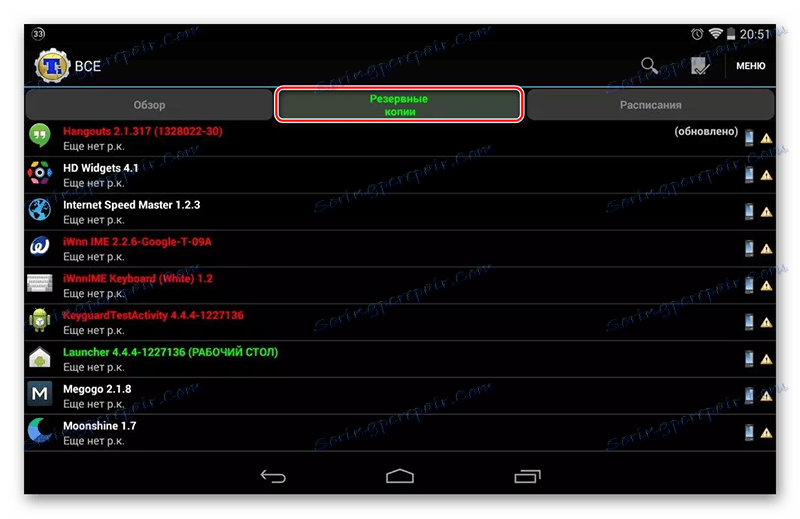
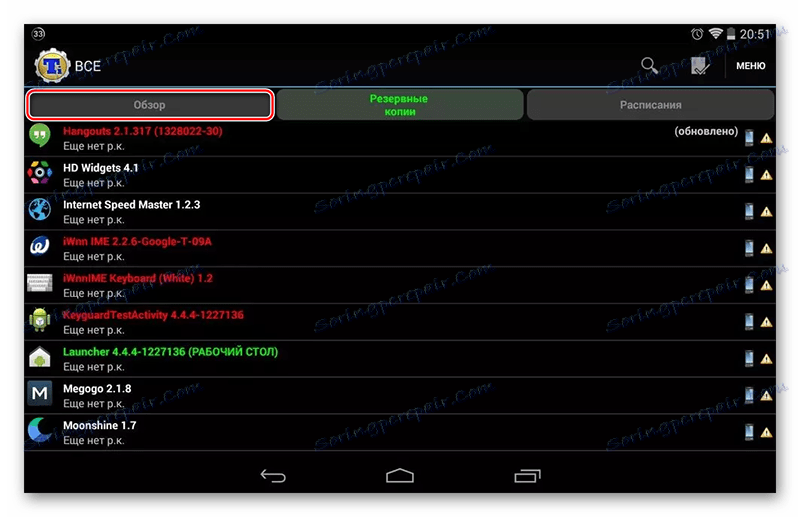
Metoda 2: Programy do odzyskiwania plików na komputerze
Ta metoda jest najbardziej niezawodna i jest wykonywana w następujących krokach:
- Podłączanie urządzenia z systemem Android do komputera;
- Odzyskiwanie danych za pomocą specjalnego oprogramowania na PC.
Więcej szczegółów: Jak podłączyć tablet lub telefon do komputera
Należy zauważyć, że połączenie dla tej metody najlepiej wykonać tylko kablem USB. Jeśli używasz Wi-Fi lub Bluetooth, nie będzie można rozpocząć odzyskiwania danych.
Teraz wybierz program, który będzie używany do odzyskiwania danych. Instrukcje dotyczące tej metody zostaną uwzględnione na przykładzie Recuva . Ten program jest jednym z najbardziej wiarygodnych w zakresie wykonywania takich zadań.
- W oknie powitalnym wybierz typy plików, które chcesz odzyskać. Jeśli nie wiesz dokładnie, z jakim typem plików były powiązane, umieść znacznik naprzeciwko elementu "Wszystkie pliki" . Kliknij "Dalej", aby kontynuować.
- Na tym etapie należy określić lokalizację plików, które należy przywrócić. Umieść znacznik przed "W określonej lokalizacji" . Kliknij przycisk "Przeglądaj" .
- Otworzy się "Explorer" , w którym musisz wybrać urządzenie z podłączonych urządzeń. Jeśli wiesz, w którym folderze na urządzeniu znajdowały się pliki, które zostały usunięte, a następnie wybierz tylko urządzenie. Aby kontynuować, kliknij "Dalej" .
- Pojawi się okno informujące, że program jest gotowy do wyszukiwania resztek plików na nośniku. Tutaj możesz umieścić zaznaczenie przed "Włącz głębokie skanowanie" , co oznacza głębokie skanowanie. W takim przypadku Recuva będzie szukał plików do odzyskiwania dłużej, ale będzie o wiele więcej szans na odzyskanie niezbędnych informacji.
- Aby rozpocząć skanowanie, kliknij "Start" .
- Po zakończeniu skanowania widać wszystkie wykryte pliki. Będą mieć specjalne notatki w formie kół. Kolor zielony oznacza, że plik można przywrócić całkowicie bez utraty. Żółty - plik zostanie przywrócony, ale nie całkowicie. Czerwony - nie można przywrócić pliku. Zaznacz pola wyboru obok plików, które chcesz odzyskać, i kliknij Odzyskaj .
- Otworzy się "Explorer", w którym należy wybrać folder, w którym zostaną odzyskane odzyskane dane. Ten folder można umieścić na urządzeniu z systemem Android.
- Poczekaj na zakończenie procesu odzyskiwania pliku. W zależności od ich wielkości i stopnia uczciwości, czas, jaki wyda program naprawczy, będzie różny.
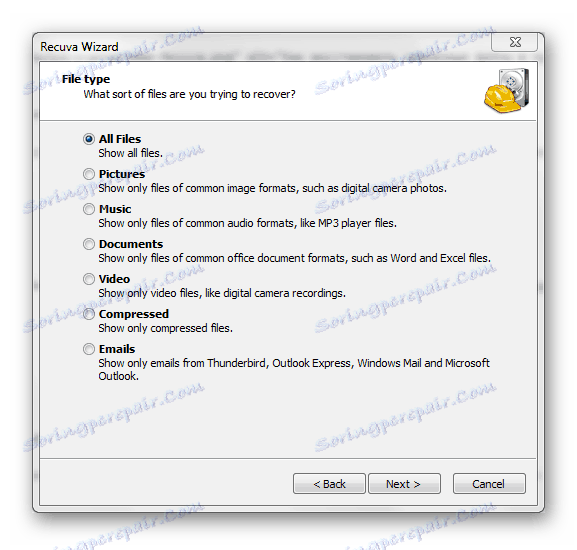
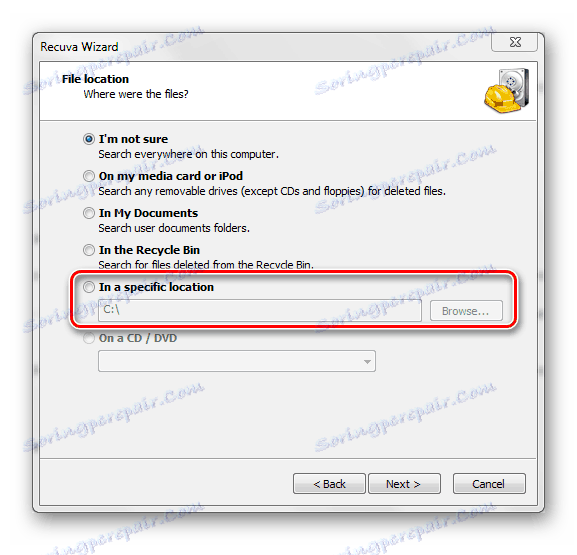
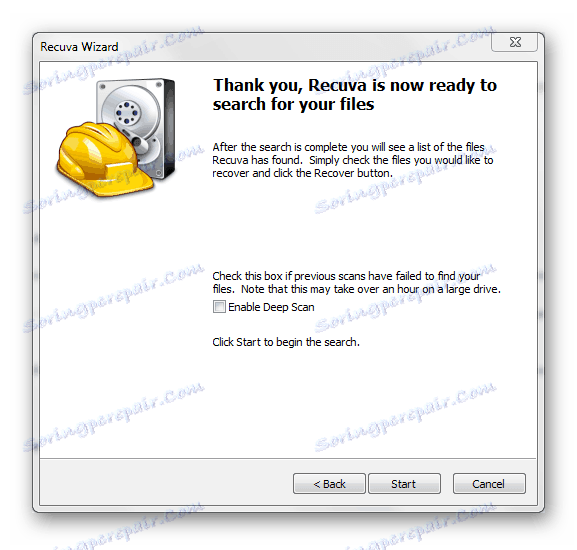
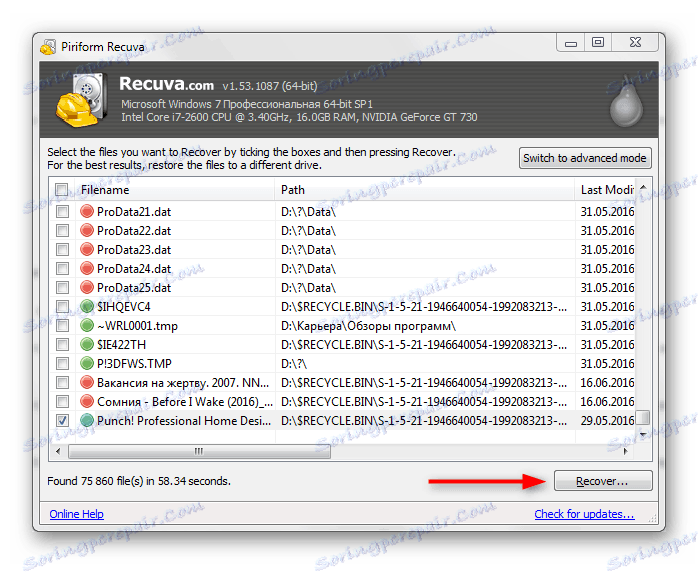

Metoda 3: Odzyskiwanie z Kosza
Początkowo nie ma "koszyka" na smartfonach i tabletach z systemem operacyjnym Android, jak na komputerze, ale można to zrobić, instalując specjalną aplikację z Play Market. Dane znajdujące się w takim "koszu" będą automatycznie usuwane z czasem, ale jeśli są one ostatnio dostępne, możesz je stosunkowo szybko przywrócić na swoje miejsce.
Do funkcjonowania takiego "koszyka" nie trzeba dodawać praw root'a do swojego urządzenia. Instrukcje przywracania plików wyglądają tak (omówiono na przykładzie aplikacji Dumpster):
- Otwórz aplikację. Natychmiast zobaczysz listę plików, które zostały umieszczone w "koszu". Zaznacz te, które chcesz przywrócić.
- W dolnym menu wybierz element odpowiedzialny za odzyskanie danych.
- Zaczekaj do końca procesu przesyłania plików do starej lokalizacji.


Jak widać, w odzyskiwaniu plików przez telefon nic nie jest skomplikowane. W każdym przypadku istnieje kilka sposobów, które będą pasować do każdego użytkownika smartfona.